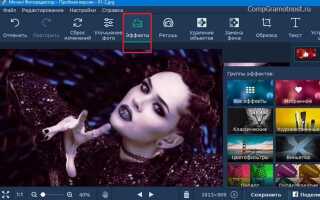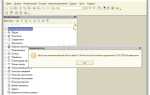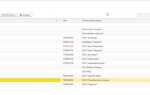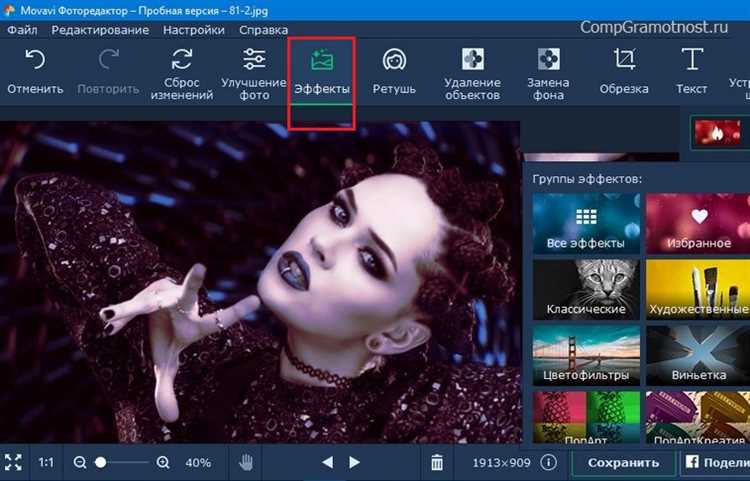
Редактор видео Movavi предлагает более 180 встроенных визуальных эффектов, включая фильтры, переходы, заставки и анимации текста. Каждый эффект можно настраивать вручную: регулировать яркость, насыщенность, скорость анимации и длительность отображения. Это позволяет точно подстраивать визуальные решения под сценарий ролика.
Для применения эффекта достаточно перетащить его из вкладки «Эффекты» на нужный фрагмент на таймлайне. Дополнительно доступны эффекты из платных наборов Movavi Effects Store. Они устанавливаются через .mgv-файлы и автоматически интегрируются в интерфейс редактора.
Работа с масками и наложением позволяет добиться сложных композиций. Например, с помощью эффекта Chroma Key можно заменить фон, используя заранее снятый материал на зелёном экране. Также доступны эффекты размытия, наложения света и глитча, которые можно комбинировать для создания уникальной атмосферы сцены.
Movavi поддерживает экспорт проектов с сохранением всех эффектов в разрешении до 4K. При рендеринге важно учитывать настройки битрейта, чтобы избежать потери качества при сжатии, особенно при использовании динамических или световых эффектов.
Как применить встроенные фильтры к видеоклипу
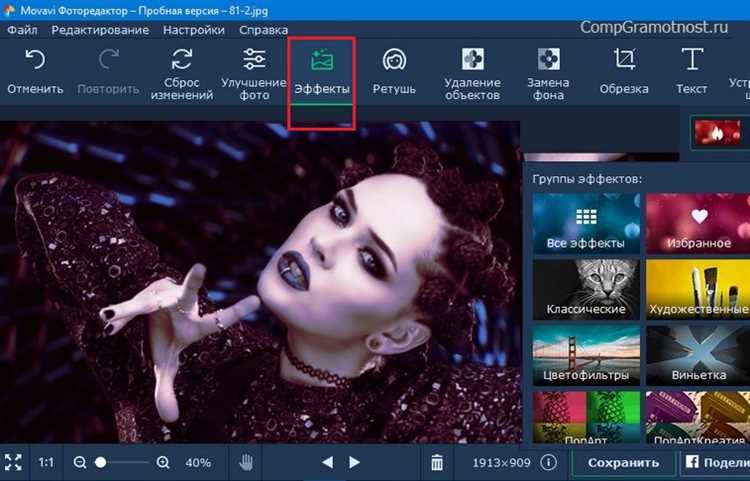
Чтобы наложить фильтр в Movavi Video Editor, откройте проект и выберите клип на временной шкале.
- Перейдите во вкладку «Фильтры» в левой панели.
- Выберите категорию: размытие, винтаж, художественные, искажения и т.д.
- Кликните по миниатюре фильтра – откроется предварительный просмотр.
- Чтобы применить, перетащите фильтр на нужный фрагмент видео на таймлайне.
Для настройки параметров:
- Выделите клип с активным фильтром.
- Откройте вкладку «Свойства клипа» справа.
- Измените степень воздействия ползунком или отключите фильтр при необходимости.
Для удаления фильтра нажмите на значок корзины в блоке активных эффектов.
Чтобы применить один и тот же фильтр к нескольким клипам:
- Настройте фильтр на одном фрагменте.
- Щелкните правой кнопкой по клипу – выберите «Копировать эффекты».
- Выделите остальные клипы, кликните правой кнопкой – выберите «Вставить эффекты».
Изменения применяются моментально и отображаются в окне предпросмотра без рендеринга.
Настройка параметров анимации объектов на таймлайне
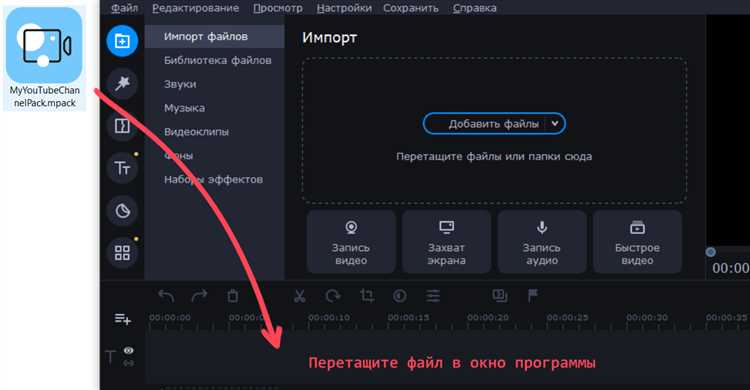
Для изменения анимации выберите объект на таймлайне и щёлкните по иконке ключевых кадров. В открывшемся окне задаются начальное и конечное состояния: положение, масштаб, угол поворота, прозрачность.
Переместите ползунок воспроизведения в нужную точку, затем скорректируйте параметры объекта. Программа автоматически создаст ключевой кадр. Чтобы изменить траекторию движения, регулируйте координаты вручную или перемещайте объект на холсте.
Для плавности задайте ускорение и замедление. В панели редактирования ключевых кадров включите функцию «Плавное ускорение», чтобы избежать резких переходов. При необходимости удалите лишние кадры с помощью контекстного меню по правому клику.
Если объект должен изменяться синхронно с аудиотреком или другим событием, привяжите ключевые кадры к конкретным временным меткам. Используйте масштабирование таймлайна для точной подгонки моментов анимации.
Для сложной последовательности добавляйте промежуточные кадры, каждый из которых задаёт новое состояние. Это позволяет создавать нелинейные траектории и изменять характеристики объекта поэтапно.
Применение эффектов замедления и ускорения видео
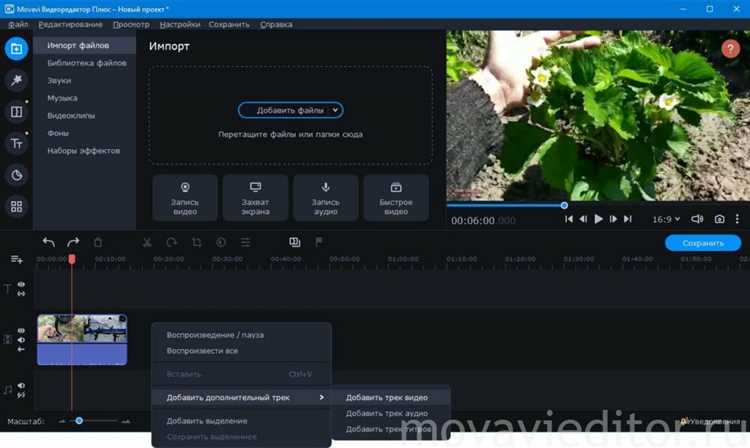
Эффекты изменения скорости в Movavi позволяют точно управлять хронометражем фрагментов. Это важно при создании акцентов, демонстрации деталей или синхронизации с музыкальным сопровождением.
- Выделите фрагмент на шкале времени. Щелчок правой кнопкой – пункт «Скорость».
- Для замедления переместите ползунок влево. Допустимое значение – до 10% от оригинала.
- Ускорение достигается смещением вправо. Максимум – 1000%.
- При использовании звука включите опцию «Сохранить тональность», чтобы избежать искажений.
- Для плавного перехода между участками разной скорости используйте маркеры и функцию «Ключевые кадры».
Замедление применяется для покадрового анализа, эффектов слоумо или визуального выделения. Ускорение – для таймлапсов, сжатия сцен без потери содержания или синхронизации с ритмом аудио.
- Импортируйте файл в проект и перетащите его на шкалу времени.
- Разделите нужный фрагмент с помощью инструмента «Ножницы».
- Настройте скорость через правое меню или вкладку «Инструменты».
- Проверьте синхронизацию звука и изображения. При необходимости – отрегулируйте вручную.
Для точной настройки используйте поле ввода процентов скорости. Результат виден в реальном времени в окне предпросмотра. Не рекомендуется применять резкое ускорение к сценам с большим количеством движущихся объектов – возможны артефакты и смазанность.
Добавление переходов между сценами
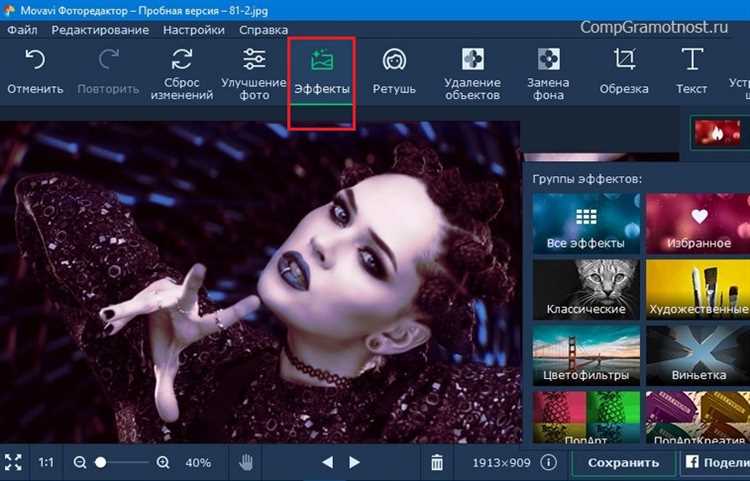
Откройте проект в Movavi и перейдите на вкладку «Переходы» в панели инструментов. Все доступные варианты отсортированы по категориям: «Классические», «Художественные», «3D» и другие. Для быстрого доступа используйте строку поиска по названию перехода.
Чтобы применить эффект, перетащите его на стык двух клипов на таймлайне. Для замены используйте новый эффект поверх уже установленного. Длительность перехода редактируется двойным щелчком по нему или через контекстное меню. Установите точное значение в секундах вручную или измените длину, перетаскивая границу эффекта.
Для однотипного оформления нескольких стыков используйте функцию «Применить ко всем» из меню правого клика. Если проект содержит звуковую дорожку, убедитесь, что переходы не обрезают синхронизацию аудио – включите предпросмотр с воспроизведением звука.
Избегайте использования слишком ярких и длинных эффектов между короткими фрагментами. Это нарушает ритм монтажа. Оптимальная длительность – 1–1.5 секунды. Для документальных и деловых видео подойдут сдержанные переходы: «Растворение», «Затемнение», «Сдвиг».
При экспорте убедитесь, что аппаратное ускорение включено – это снижает время рендеринга при наличии множества переходов. Настройка доступна в разделе «Экспорт» → «Дополнительно».
Использование хромакея для замены фона
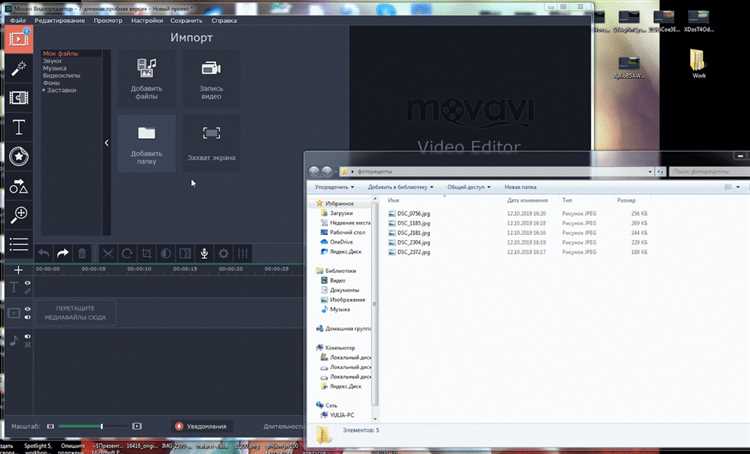
Для замены фона с помощью хромакея в Movavi Video Editor требуется заранее отснятое видео с равномерным зелёным или синим фоном. Неровности освещения, тени и блики приведут к некорректному удалению фона. Освещение должно быть рассеянным, источник света – спереди, чтобы избежать засветки краёв.
Импортируйте отснятый материал и желаемый фон в проект. Перетащите основной клип на верхнюю видеодорожку, фон – на нижнюю. Выделите верхний слой, откройте вкладку «Инструменты» – «Хромакей». Используйте пипетку для выбора цвета, который должен быть удалён. После этого Movavi автоматически удалит фон и сделает нижний слой видимым.
Настройте параметры: «Порог удаления» – увеличивает или уменьшает диапазон цвета, подлежащего удалению. При значении выше 50 возможно частичное удаление объектов на переднем плане. «Шумоподавление» сглаживает края вырезанного объекта, устраняя артефакты. «Резкость границы» позволяет добиться чёткого контура – полезно при съёмке с малой глубиной резкости.
Если края объекта мерцают, примените размытие по маске. Это доступно в расширенных настройках эффекта. Также можно вручную подкорректировать цветопередачу, чтобы объект гармонировал с новым фоном. Используйте коррекцию яркости и контраста для выравнивания общей тональности сцены.
Экспортируйте результат в формате MP4 с кодеком H.264 для сохранения качества и совместимости с большинством платформ.
Сохранение пресета с пользовательскими настройками эффектов

Для сохранения настроек визуальных эффектов в Movavi после их тонкой подгонки откройте панель редактирования выбранного эффекта. Внесите изменения параметров, таких как интенсивность, цветовая гамма, прозрачность и дополнительные фильтры.
Далее нажмите на кнопку «Сохранить как пресет», расположенную внизу панели эффектов. В появившемся окне задайте уникальное имя пресета, чтобы быстро ориентироваться при повторном использовании. Рекомендуется включать в название ключевые характеристики, например: «Теплый_тон_высокая_яркость».
Сохраненный пресет автоматически добавится в библиотеку пользовательских эффектов и станет доступен в разделе «Мои пресеты». Используйте функцию импорта/экспорта для переноса пресетов между проектами или резервного копирования.
Если необходимо отредактировать сохраненный пресет, откройте его из библиотеки, внесите изменения и сохраните под тем же именем, чтобы перезаписать. Для сохранения альтернативных вариантов применяйте уникальные имена.
Вопрос-ответ:
Как добавить визуальные эффекты к видео в программе Movavi?
Для добавления визуальных эффектов в Movavi нужно открыть проект и выбрать клип на таймлайне. В разделе «Эффекты» можно выбрать нужный эффект из доступных категорий — например, стилизация, размытие, цветокоррекция. После выбора эффект автоматически применится к видео. Его параметры можно изменить в правой панели, чтобы добиться нужного результата.
Можно ли настроить длительность визуальных эффектов в Movavi?
Да, длительность эффекта регулируется прямо на таймлайне. После того как эффект добавлен к клипу, в треке эффектов появляется специальный блок, который можно растягивать или сжимать, изменяя продолжительность. Это позволяет создавать плавные переходы или ограничивать действие эффекта конкретной частью видео.
Как работает наложение нескольких эффектов на один видеофрагмент в Movavi?
В Movavi к одному фрагменту можно применить несколько эффектов подряд. Они накладываются последовательно, и итоговое изображение формируется с учётом всех активных фильтров. Чтобы управлять ими, можно изменять порядок эффектов или отключать отдельные для сравнения. Это удобно, если нужно комбинировать, например, цветокоррекцию с размытием или эффектами света.
Какие виды визуальных эффектов доступны в Movavi для улучшения видео?
В Movavi доступен широкий спектр эффектов: от базовых цветокоррекций и фильтров до специальных эффектов, таких как размытие, виньетирование, кинематографические стили и стилизация под старую плёнку. Есть также инструменты для добавления световых бликов, текстур и корректировки резкости. Каждый эффект можно подстроить под свои нужды с помощью настроек интенсивности и других параметров.
Как избежать перегрузки видео эффектами и сохранить его естественность в Movavi?
Чтобы видео выглядело гармонично, не стоит использовать слишком много эффектов одновременно. Лучше выбрать несколько ключевых и настроить их так, чтобы они дополняли друг друга. Следует также обратить внимание на интенсивность каждого эффекта — слишком сильные фильтры могут сделать картинку неестественной. Иногда лучше применить эффект частично или использовать маски, чтобы ограничить его действие на отдельные участки кадра.
Какие типы визуальных эффектов доступны для добавления в Movavi и как их применять?
В Movavi можно использовать разные категории эффектов, включая цветовые фильтры, размытость, наложение текстур и световые блики. Чтобы добавить эффект, нужно открыть вкладку «Эффекты», выбрать понравившийся вариант и перетащить его на видеодорожку с нужным фрагментом. После этого можно настроить интенсивность и параметры эффекта через панель редактирования, что позволяет получить нужный визуальный результат.